Содержание
Apple AirPort Express — что нужно знать
Apple официально прекратила выпуск Apple Airport Express в апреле 2018 года, но он все еще может быть доступен как новый из оставшихся запасов, так и восстановленный или использованный через избранных онлайн-ритейлеров. Тем не менее, все еще используются миллионы устройств. В результате эта статья сохраняется.
Вы можете использовать AirPort Express для расширения Wi-Fi от вашего беспроводного маршрутизатора, и он также может выступать в качестве точки доступа.
AirPort Express может получать доступ к музыке или аудио, передаваемым в потоковом режиме с iPhone, iPad, iPod или iTunes, через ваш компьютер и, используя AirPlay , воспроизводить их на подключенном динамике , стереосистеме или домашнем кинотеатре.
AirPort Express имеет ширину 3,85 дюйма, глубину 3,85 дюйма и высоту около 1 дюйма. Это требует переменного тока для работы.
Аэропорт Экспресс
AirPort Express имеет два порта Ethernet / LAN. Один из них предназначен для подключения к ПК, концентратору Ethernet или сетевому принтеру. Другой — для проводного соединения с модемом или сетью на основе Ethernet. Airport Express также имеет порт USB, который может подключать не сетевой принтер, что позволяет печатать по беспроводной сети на любом принтере.
Другой — для проводного соединения с модемом или сетью на основе Ethernet. Airport Express также имеет порт USB, который может подключать не сетевой принтер, что позволяет печатать по беспроводной сети на любом принтере.
Fletcher6 / Википедия Commons
Airport Express имеет порт мини-разъема 3,5 мм (см. Фото выше), который можно подключить к динамикам с питанием или через переходник RCA (который имеет разъем 3,5 мм на одном конце и разъемы RCA на другом), к звуковой панели , база звука, ресивер стерео / домашнего кинотеатра или аудиосистема, которая имеет набор аналоговых стереофонических аудиовходов.
AirPort Express имеет индикатор на передней панели, который светится зеленым, когда он подключен к домашней сети и готов к передаче. Он светится желтым, если он не подключен к домашней сети.
Настройка AirPort Express
Чтобы настроить Airport Express, вам нужно запустить Airport Utility на вашем iPhone, Mac или ПК. Если вы используете маршрутизатор Apple, например Airport Extreme , на вашем компьютере уже установлена программа Airport Utility.
Если вы используете Airport Extreme, установите Airport Utility на Mac или ПК, и он проведет вас через все этапы настройки Airport Express и расширит вашу сеть до Airport Express.
Использование AirPort Express в качестве точки доступа
После настройки AirPort Express подключится к маршрутизатору вашей домашней сети по беспроводной связи . AirPort Express может совместно использовать это беспроводное соединение с 10 беспроводными устройствами, что позволяет всем им подключаться к домашней сети.
Хотя беспроводные устройства, которые находятся в том же районе, что и Airport Express, вероятно, будут находиться в зоне действия маршрутизатора, устройства в другой комнате или дальше от маршрутизатора домашней сети могут лучше подключаться по беспроводной сети к ближайшему AirPort Express.
AirPort Express может расширить вашу сеть WiFi, став точкой доступа . Это удобно для расширения до потокового музыкального устройства в гараже или компьютера в соседнем офисе.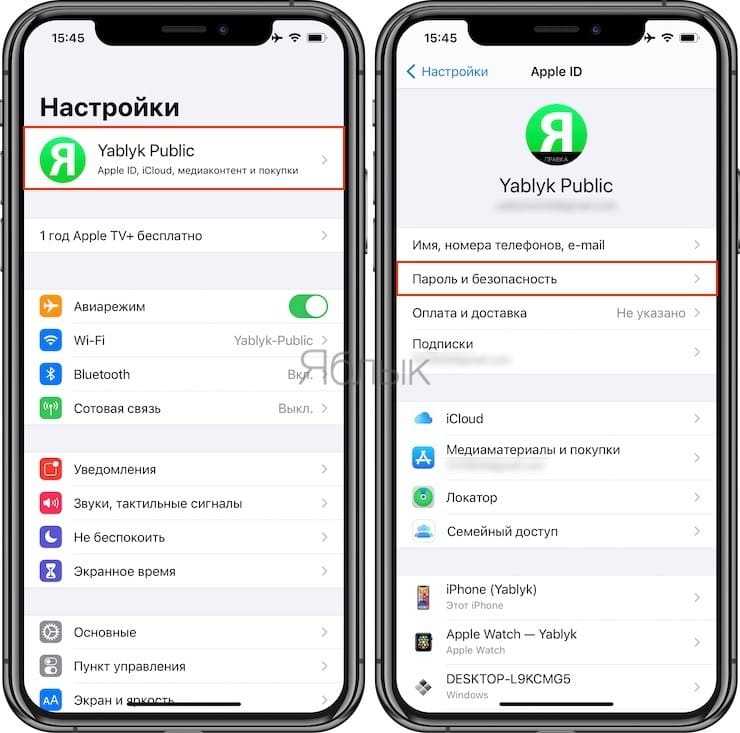
Использование AirPort Express для потоковой передачи музыки
AirPlay от Apple позволяет передавать потоковую музыку из iTunes на компьютер, iPod, iPhone и / или iPad на устройство с поддержкой AirPlay. Вы можете использовать Airplay для потоковой передачи на Apple TV и приемники домашнего кинотеатра с поддержкой AirPlay, а также на другие устройства AirPlay, такие как iPhone . Вы также можете использовать AirPlay для прямой трансляции на AirPort Express.
Подключите AirPort Express к сети переменного тока и убедитесь, что зеленый индикатор указывает, что он подключен к домашней сети. Теперь вы можете использовать AirPlay для отправки музыки на AirPort Express.
Для прослушивания потоковой музыки с помощью AirPort Express подключите его к аудиовходу стереофонического / AV-ресивера или подключите к активным динамикам.
Для потоковой передачи музыки с компьютера откройте iTunes . В правом нижнем углу окна iTunes вы увидите раскрывающееся меню, в котором перечислены доступные устройства AirPlay в вашей настройке.

Выберите AirPort Express из списка, и музыка, которую вы воспроизводите в iTunes, будет воспроизводиться через ресивер домашнего кинотеатра или активные динамики, подключенные к AirPort Express.
На iPhone, iPad или iPod найдите значок Airplay со стрелкой в коробке при воспроизведении музыки или аудио.
Нажмите на значок Airplay, чтобы открыть список источников Airplay.
Выберите AirPort Express, и вы сможете транслировать музыку из совместимых приложений с поддержкой Airplay со своего iPad, iPhone или iPod и слушать музыку через динамики или стереосистему, подключенные к AirPort Express.
Другие вещи для проверки
- Убедитесь, что все активные динамики, подключенные к AirPort Express, включены.
- Если AirPort Express подключен к ресиверу стерео или домашнего кинотеатра, он должен быть включен и включен на вход, к которому вы подключили AirPort Express.

- Качество звука определяется качеством исходных медиа-файлов и возможностями вашей аудиосистемы и динамиков.
Несколько устройств Airplay и весь домашний аудио
Добавьте более одной AirPort Express в свою домашнюю сеть, и вы сможете одновременно передавать их всем. Вы также можете передавать потоковое видео на AirPort Express и Apple TV одновременно. Это означает, что вы можете воспроизводить одну и ту же музыку в своей гостиной, своей спальне и в своем логове, а также в любом месте, где вы подключили AirPort Express и динамики или Apple TV, подключенные к телевизору.
AirPort Express также может использоваться в сочетании с частью многокомнатной аудиосистемы Sonos .
Аэропорт Экспресс и Apple AirPlay 2
Хотя AirPort Express был снят с производства (как указано в начале этой статьи), Apple предоставила обновление прошивки, которое позволяет использовать его с AirPlay 2 . Это означает, что, хотя вы больше не сможете использовать его в качестве маршрутизатора Wi-Fi, вы все равно можете использовать AirPort Express в качестве расширителя Wi-Fi для некоторых устройств, и его срок службы также был расширен и расширен для использования в качестве потокового приема. укажите в настройке беспроводной мульти-динамик / мультирум AirPlay 2 .
укажите в настройке беспроводной мульти-динамик / мультирум AirPlay 2 .
Обзор Apple AirPort Extreme 6G
Все доброго времени суток! Сегодня мы будем производить настройку роутера Apple. Я в свое время настроил достаточно много маршрутизаторов, но, если честно, у меня был небольшой ступор при настройке именно этого интернет-центра.
Компания Apple как всегда решила выделиться и всё сделать «не как у людей». Ничего сложного конечно нет, но настройка в корне отличается от аппаратов других фирм. Данная инструкция подходит для Apple Airport Express и Airport Extreme. Я постарался рассказать инструкцию как можно понятнее, но если возникнут какие-то вопросы, сложности, вылезет ошибка – пишите в комментарии.
Упаковка и дизайн
Как и положено Apple, приятные эмоции возникают ещё на этапе, когда ты берёшь коробку с продуктом в руки.
Упаковка строгая, лаконичная, минималистичная. И довольно увесистая! Спецификации говорят о том, что сам по себе роутер весит приблизительно 945 грамм. То есть с учётом коробки и находящегося в комплекте провода может набраться полный килограмм.
То есть с учётом коробки и находящегося в комплекте провода может набраться полный килограмм.
Кроме того, вызывает недоумение форма. Роутер в привычном понимании — это такая коробочка, сплюснутая по высоте. В нашем же случае девайс напоминает скорее башню. В такой форме кроются свои технические преимущества, но о них речь пойдёт ниже. Сейчас же продолжаем разбираться с комплектом.
Каких-то дополнительных аксессуаров в коробке обнаружено не было. Всё по необходимому минимуму: роутер, провод питания, инструкции, гарантийник.
Берём в руки роутер. Да, он очень увесистый, капитальный и создаёт ощущение цельного монолитного объекта. Впрочем, это не смартфон, и ощущать его тяжесть нам в любом случае не придётся, но в ситуациях, когда более лёгкий аналог может улететь со стола даже от незначительного толчка, масса Extreme 6G сыграет в плюс продукту.
Устойчивости также способствует специальное прорезиненное покрытие на дне роутера. Изначально оно бережно заклеено плёнкой, как и вся боковая поверхность, а потому после окончательной распечатки продукта можно наблюдать девственную, идеально чистую глянцевую поверхность.
Отпечатки пальцев на ней практически не видны из-за белого цвета корпуса, а после аккуратного протирания можно с удовольствием лицезреть на столе сверкающий технологичный монумент.
Нижняя поверхность представляет собой чуть выпуклый круг с техническими отверстиями. Такая конструкция обеспечивает нормальное движение воздуха, и в данном случае это действительно нужно.
Внутри роутера скрывается довольно качественная, судя по отзывам разбиравших девайс ребят из iFixit, система охлаждения. Скажем сразу, что при включении и работе этот вентилятор не слышно. Вообще. Даже с расстояния 20–30 см. В целом же наличие активного охлаждения должно поспособствовать надёжной работе даже самым жарким летом.
Верхняя часть, ввиду большей подверженности загрязнениям, выполнена из матового пластика, и здесь же красуется логотип Apple.
Индикатор работы роутера очень маленький, расположен в правом нижнем углу лицевой панели и работает по прежней логике. Зелёный цвет — всё ок, янтарный — что-то не ок.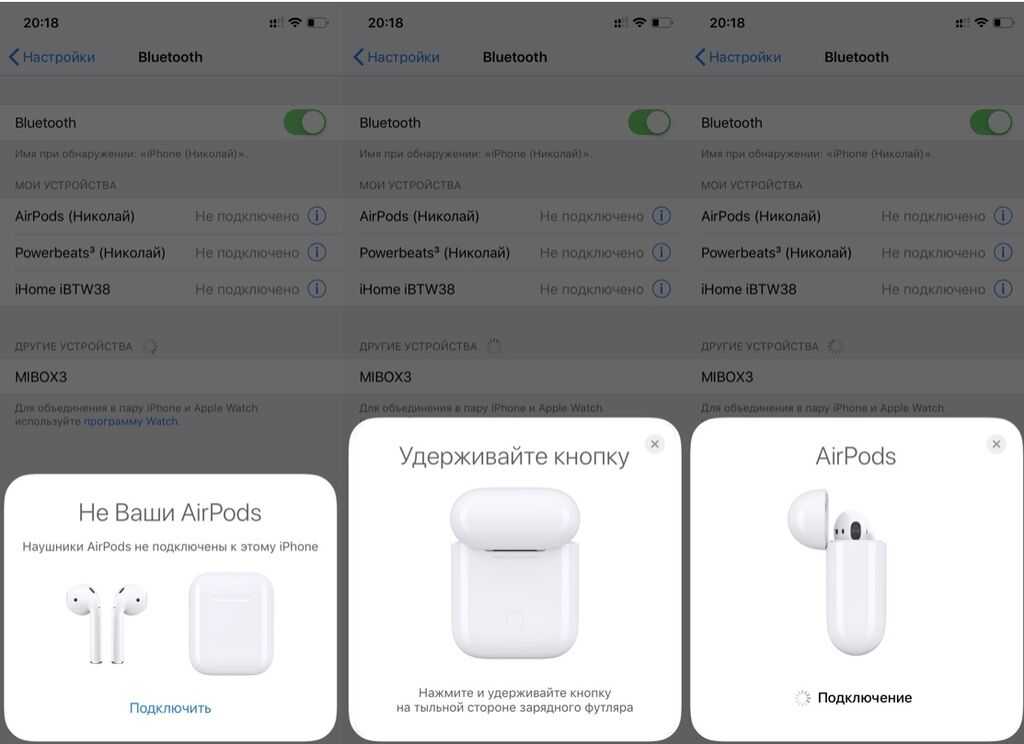 С обратной стороны в этом же месте обнаруживается кнопка сброса настроек.
С обратной стороны в этом же месте обнаруживается кнопка сброса настроек.
Внешние накопители
Проблемы могут возникнуть у владельцев роутера Apple Airport Extreme 802.11 ac и при работе с внешними накопителями (флешками и портативными жёсткими дисками). Не стоит забывать, что популярный формат NTFS не признается производителем iOS. Соответственно, перед подключением необходимо отформатировать разделы накопителя в соответствующий Apple стандарт HFS (можно и в FAT32, но тогда будет ограничение по размеру файла – 4 Гб). Кстати, данный формат поддерживается всеми операционными системами Windows, начиная с седьмой версии и выше, так что никакого неудобства в дальнейшем пользовании у владельца не возникнет.
Стоит отметить, что функционал с использованием внешних накопителей у роутера достойный – можно не только пользоваться записанным контентом на устройствах Apple и Windows, но и просматривать содержимое на любом телевизоре, имеющем Wi-Fi модуль (реализация технологии DLNA собственной персоной).
Габариты и расположение в помещении
Для сравнения мы положили рядом с Extreme 6G смартфон iPhone 5s, и, как видите, устройство на самом деле очень компактное.
Высота — 168 мм.
Длина стороны квадрата, образующего площадь дна и крышки, — 98 мм, но из-за скруглений роутер кажется ещё меньше и совершенно не портит интерьер стола.
К сожалению, конструкция не предусматривает иных, кроме как вертикального, расположений роутера, а потому любителям размещать подобные устройства на стенах придётся предварительно озаботиться наличием соответствующей уютной микрополочки.
Сброс моделей AirPort Extreme стандарта 802.11b/gБазовая станция
Найдите кнопку сброса на базовой станции, рядом с портами. При выводе соответствующей инструкции нажмите кнопку с помощью ручки или выпрямленной канцелярской скрепки.
Программный сброс
- Убедитесь, что базовая станция подключена к источнику питания.
- Удерживайте кнопку сброса нажатой в течение 10 секунд, затем отпустите кнопку.

Сброс к заводским настройкам
- Отключите базовую станцию от источника питания.
- Удерживая кнопку сброса нажатой, подключите базовую станцию к источнику питания и продолжайте удерживать кнопку питания около 5 секунд, пока не загорятся три индикатора состояния. Затем отпустите кнопку.
Интерфейсы
После снятия защитной плёнки открываются взгляду интерфейсы роутера, расположенные в ряд на задней панели.
В самом низу — порт для подключения провода питания, над ним располагается гигабитный WAN. Выше идёт один USB 2.0 для подключения принтера, внешнего жёсткого диска или того и другого вместе через хаб. Далее один за другим расположены три гигабитных LAN.
К компоновке у нас возникло всего два вопроса: почему всего один USB и почему 2.0? Форм-фактор корпуса вполне позволил бы расположить и два, и три USB-порта. По крайней мере второй порт очень пригодился бы для одновременного подключения принтера и жёсткого диска без колдовства с хабом. Также вызывает вопрос отсутствие поддержки гораздо более скоростного USB 3.0. В случае с принтером разницы, конечно, не будет, а вот рынок внешних HDD уже давно пресыщен моделями с поддержкой третьего USB, и данный стандарт смотрелся бы очень гармонично в сочетании с космическим 802.11ac. Впрочем, Apple в любом случае виднее, да и сама функция подключения внешнего носителя не является здесь ключевой.
Также вызывает вопрос отсутствие поддержки гораздо более скоростного USB 3.0. В случае с принтером разницы, конечно, не будет, а вот рынок внешних HDD уже давно пресыщен моделями с поддержкой третьего USB, и данный стандарт смотрелся бы очень гармонично в сочетании с космическим 802.11ac. Впрочем, Apple в любом случае виднее, да и сама функция подключения внешнего носителя не является здесь ключевой.
Странные настройки Интернет
Довольно примитивная для роутера Apple Airport Extreme настройка WAN. Многих российских пользователей смутит отсутствие туннельных подключений «точка-точка» PPTP и виртуальных частных сетей VPN (с провайдером Beeline точно работать не будет). Роутер поддерживает всего два соединения: прямое подключение Ethernet и PPPoE.
Однако гаджет умеет работать и как роутер, и как точка доступа, чем порадует владельцев, приобретающих данное устройство как обычный ретранслятор Wi-Fi сети. Встроенный DHCP сервер позволяет назначать диапазон раздаваемых адресов, а также имеет функцию ограничения работы по времени. Есть преобразователь адресов NAT, однако его применение обычными пользователями вызывает сомнения.
Есть преобразователь адресов NAT, однако его применение обычными пользователями вызывает сомнения.
Простота vs ограниченность
Для некоторых пользователей AirPort Extreme покажется довольно ограниченным в плане функциональности, но, безусловно, порадует простотой и минимальным количеством времени, требуемого на настройку роутера.
Создать сеть и задать базовые параметры можно даже с мобильного устройства Apple при помощи интегрированной в iOS утилиты. Таким образом задаётся имя сети, пароль, а также пароль для доступа к роутеру.
Пользователю не нужно беспокоиться о поддержке прошивки в актуальном состоянии, поскольку AirPort Extreme сделает всё сам.
Мы не будем рассказывать о каждом элементе утилиты AirPort, поскольку все необходимые мануалы есть на сайте Apple.
Сброс настроек базовых станций AirPort стандарта 802.11ac и 802.11n
Найдите кнопку сброса на базовой станции, рядом с портами. При выводе соответствующей инструкции нажмите кнопку с помощью ручки или выпрямленной канцелярской скрепки.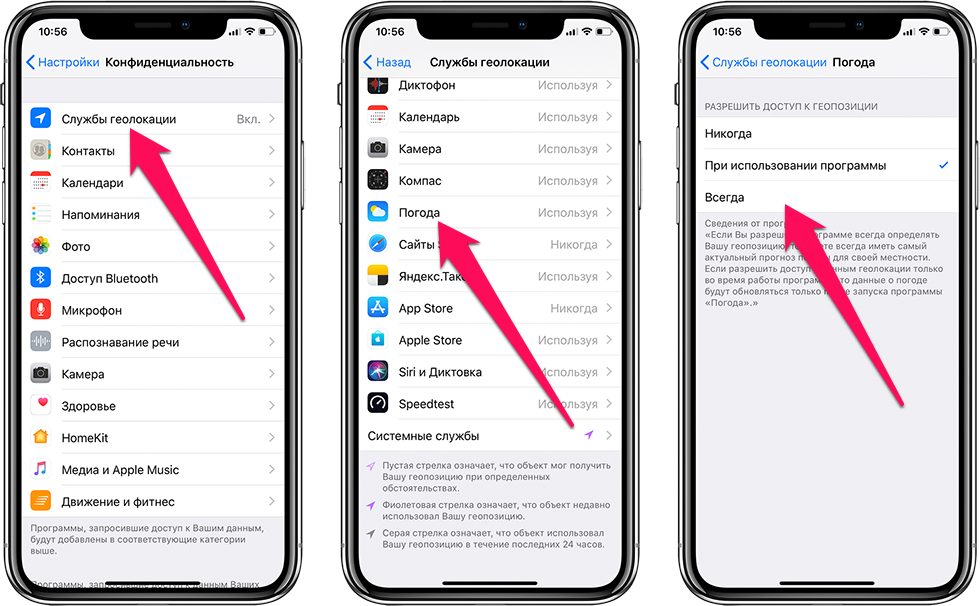
Программный сброс:
- Убедитесь, что базовая станция подключена к источнику питания.
- Нажмите кнопку сброса и удерживайте ее в течение 1 секунды, затем отпустите. Индикатор состояния базовой станции мигает оранжевым.
- В меню состояния Wi-Fi в строке меню выберите сеть Wi-Fi, созданную базовой станцией.
- Откройте программу «Утилита AirPort» в подпапке «Утилиты» папки «Программы».
- Щелкните значок базовой станции в программе «Утилита AirPort», затем выберите во всплывающем меню пункт «Правка». Затем измените пароль или конфигурацию базовой станции нужным образом. По завершении щелкните «Обновить».
USB
Порт, как говорилось выше, всего один и не самый свежий. Сюда можно подключить внешний HDD, принтер либо то и другое одновременно с помощью хаба.
В случае с Mac OS и при наличии соответствующего принтера возможен продвинутый удалённый мониторинг, а при поддержке печатающим устройством функции AirPlay также можно печатать с iOS-девайсов. В случае с Windows никакие дополнительные функции не доступны.
В случае с Windows никакие дополнительные функции не доступны.
На практике скорость доступа к данным на внешнем HDD по воздуху колеблется от 13 до 16 Мбайт/с.
Какой AirPort выбрать?
Если вы, прочитав статью, так и не смогли определиться, то предлагаем рассмотреть младшую модель. Очевидно, что многие отдают предпочтение AirPort Express. Она подойдет для средней жилплощади и человека, имеющего в арсенале только Apple девайсы. К тому же, это недорогой и хороший расширитель сети уже существующего роутера или модема.
5 / 5 ( 6 голосов )
Роман Владимиров, эксперт по товарам Apple, менеджер компании pedant.ru. Консультант сайта appleiwatch.name, соавтор статей. Работает с продукцией Apple более 10 лет.
Скорости и ограничения
AirPort Extreme 6G поддерживает подключения к Интернету только через PPPoE и IPoE. В первом случае проводное подключение даёт скорость на уровне 800 Мбит/с, а во втором максимальным оказались лишь 400 Мбит/с.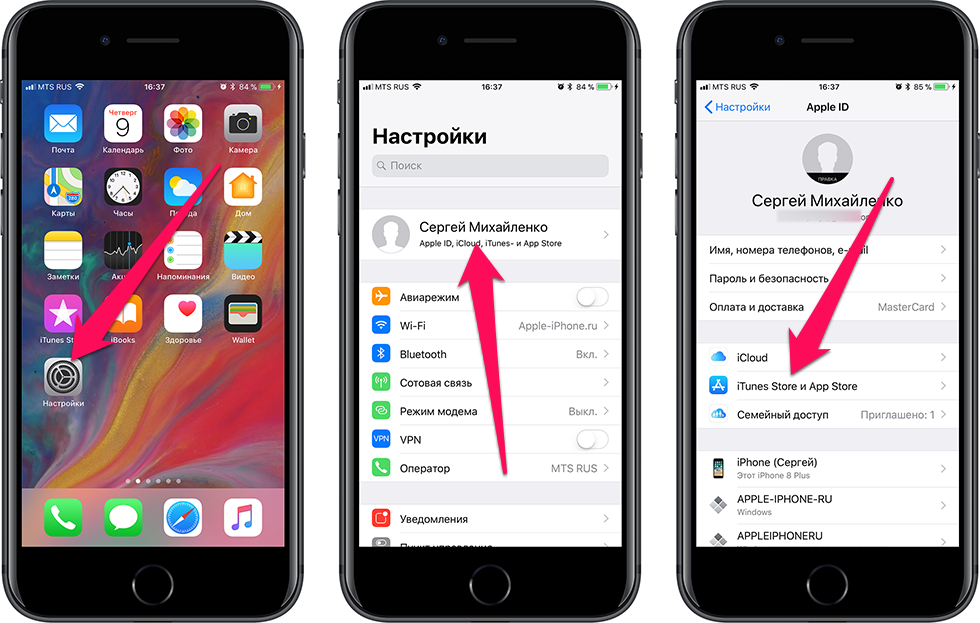 Впрочем, далеко не везде и не у всех есть гигабитные провайдеры, а потому роутер здесь вряд ли станет ограничивающим фактором.
Впрочем, далеко не везде и не у всех есть гигабитные провайдеры, а потому роутер здесь вряд ли станет ограничивающим фактором.
Теперь о Wi-Fi. Внутри AirPort Extreme 6G скрываются шесть антенн. По три на каждый из поддерживаемых диапазонов.
- В диапазоне 2,4 ГГц роутер работает по стандарту 802.11n с максимальной теоретической скоростью 216 Мбит/с.
- В диапазоне 5 ГГц роутер работает по стандартам 802.11n с максимальной теоретической скоростью 450 Мбит/с и 802.11ac с максимальной теоретической скоростью 600 Мбит/с.
Внимательный читатель заметит, что даже теоретические максимальные показатели здесь гораздо ниже тех, что описаны в самом стандарте 802.11ac. Это не косяк Apple, а всего лишь наше законодательство:
Поддержка функций 802.11ac зависит от законодательных требований, существующих в конкретной стране; каналы с шириной спектра 80 МГц и технология формирования луча недоступны в Российской Федерации, на Украине, в Кувейте, Республике Беларусь, Марокко, Азербайджане, Казахстане и Египте.
Ну что же, закон есть закон, и мы не в праве осуждать производителя за его соблюдение.
Реальная производительность в диапазоне 2,4 ГГц нас не особо интересует, поскольку 802.11ac работает в диапазоне 5 ГГц и только здесь можно увидеть реальные приросты в скоростях. Впрочем, для наглядности необходимо продемонстрировать сравнение устройств, работающих в диапазоне 5 ГГц и по стандарту 802.11n. Всё испытывалось в едином опенспейсе без перегородок между кабинетами. Говоря проще, роутер и подключенные устройства находятся на расстоянии нескольких метров и в прямой видимости.
На практике устройства с адаптерами 802.11n показали скорость в диапазоне от 160 до 310 Мбит/с, с адаптерами 802.11ac порадовали скоростью вплоть до 465 Мбит/с при мультипоточной передаче.
Совместимость с операционными системами
Сразу видно, что производитель постарался изо всех сил «насолить» покупателям, которые не придерживаются привычки иметь под рукой продукцию Apple.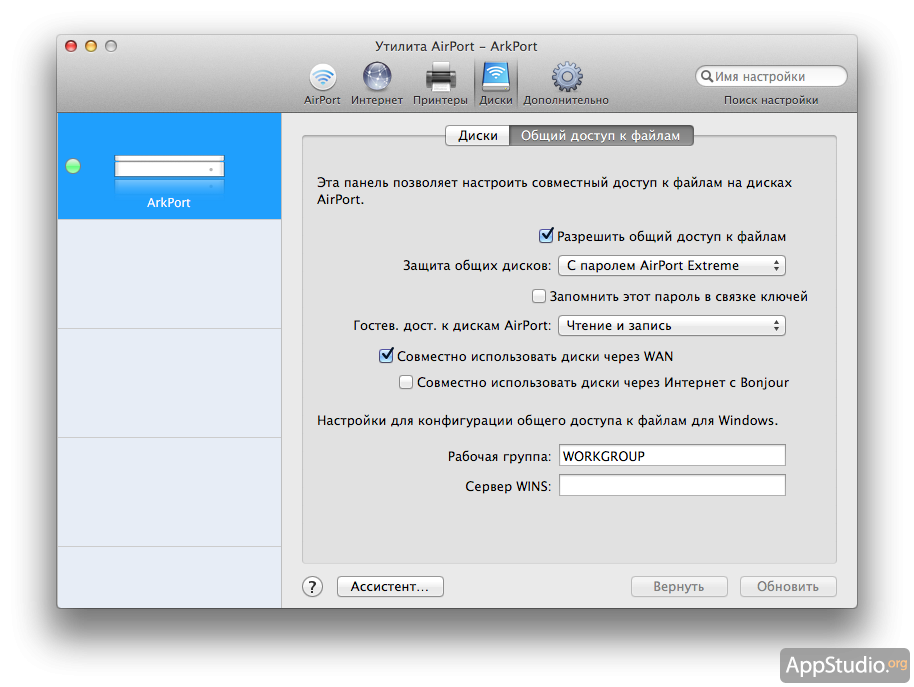 Поддержки интерфейса WEB у роутера нет. Этим всё сказано. Операционная система Mac OS имеет встроенную утилиту по настройке, владельцы планшетов и телефонов могут закачать программу из сети, а всем остальным нужно танцевать с бубном.
Поддержки интерфейса WEB у роутера нет. Этим всё сказано. Операционная система Mac OS имеет встроенную утилиту по настройке, владельцы планшетов и телефонов могут закачать программу из сети, а всем остальным нужно танцевать с бубном.
Перед тем как настроить роутер Apple Airport Extreme, всем владельцам системы Windows нужно зайти на официальный сайт производителя, найти необходимое приложение (AirPort Utility) и закачать его на свой компьютер. После, подключив кабель RJ-45, настроить роутер не составит проблем. Владельцам операционной системы Linux придётся также воспользоваться утилитой для Windows и эмулятором Wine, так как их производитель Apple попросту не признаёт.
Итого
Настало время выделить суть, то есть составить списки наиболее выделяющихся преимуществ и недостатков AirPort Extreme.
Плюсы
- 802.11ac.
- Автоматическое обновление прошивки.
- Два отдельных радиомодуля = две отдельные сети, работающие в разных диапазонах.

- «Доступ к моему Mac» для удалённого доступа к своей сети.
- Импорт/экспорт настроек в виде файла конфигурации.
- Лёгкая и быстрая настройка с помощью интегрированной в iOS и OS X утилиты.
- Отдельная гостевая беспроводная сеть с отсутствием доступа к локальной сети и её ресурсам.
- Превосходное качество и стабильность сигнала.
- Расписание беспроводного доступа к роутеру по дням и часам.
- Расширение зоны действия сети с помощью дополнительных устройств AirPort.
- Совместимость с IPv6.
- Функция резервного копирования Time Machine, которая не заявлена в спецификациях, но при этом работает с подключенным внешним жёстким диском.
Минусы
- Один USB-порт, не поддерживающий USB 3.0.
- Отсутствие 4-канального режима в 802.11ac.
- Отсутствие актуальных второстепенных сервисов, таких как FTP-сервер, медиасервер и VPN.
- Отсутствие поддержки популярных протоколов L2TP и PPTP.
- Цена, сопоставимая с более функциональными не-Apple роутерами.

Как видите, несмотря на технологическую навороченность и великолепное внешнее исполнение, в AirPort Extreme 6G отсутствует ряд функций, доступных даже в более бюджетных решениях от других производителей. Впрочем, приверженцы Apple, построившие вокруг себя инфраструктуру из продуктов этой компании, безусловно, останутся довольны. Роутер честно даёт всё, о чём заявляет Apple в описании: потрясающая скорость, великолепный дизайн, необычайная простота установки и настройки, а также возможность подключения принтера и внешнего накопителя.
Сброс моделей базовых станций AirPort Graphite или AirPort Snow (Dual Ethernet) стандарта 802.11b
Найдите кнопку сброса на базовой станции, рядом с портами. При выводе соответствующей инструкции нажмите кнопку с помощью ручки или выпрямленной канцелярской скрепки. Если используется базовая станция AirPort Graphite или AirPort Snow (Dual Ethernet), подключите компьютер непосредственно к базовой станции кабелем Ethernet.
Программный сброс (Mac OS X 10. 6 или более ранней версии)
6 или более ранней версии)
- Убедитесь, что базовая станция подключена к источнику питания.
- Удерживайте кнопку сброса нажатой в течение 1 секунды. Пока устройство находится в режиме программного сброса, средний индикатор мигает один раз в секунду. IP-адрес базовой станции сбросится, а пароль изменится на public.
- Для подключения к базовой станции, находящейся к режиме сброса, используйте следующие сетевые настройки на компьютере.
- IP-адрес 192.42.249.15
- Маска подсети 255.255.255.0
- Маршрутизатор 192.42.249.13
- В меню состояния Wi-Fi выберите сеть, созданную базовой станцией.
- Чтобы изменить настройки базовой станции, используйте утилиту AirPort Admin для Graphite и Snow 4.2.5.
- IP-адрес: изменять IP-адрес следует только в том случае, если он был предоставлен интернет-провайдером или системным администратором.
- Сбросить пароль базовой станции.
- Включить шифрование, чтобы активировать защиту паролем для сети.
 При включении шифрования введите новый пароль для сети.
При включении шифрования введите новый пароль для сети. - После внесения необходимых изменений нажмите кнопку «Обновить». Новые настройки вступят в силу после перезапуска устройства.
Сброс к заводским настройкам (Mac OS X 10.5 или более ранней версии)
- Задайте на компьютере следующие настройки TCP для подключения Ethernet:
- IP-адрес 192.42.249.15
- Маска подсети 255.255.255.0
- Маршрутизатор 192.42.249.13
- Отключите базовую станцию от источника питания, затем снова подключите.
- Когда загорятся все три индикатора состояния, нажмите кнопку сброса и удерживайте в течение 30 секунд, пока не загорится средний индикатор состояния на базовой станции AirPort. Если при использовании базовой станции Graphite средний индикатор горит зеленым, значит кнопка сброса была нажата слишком поздно. Отключите питание и повторите попытку.
- Чтобы изменить конфигурацию и переустановить программное обеспечение базовой станции, используйте утилиту AirPort Admin для Graphite и Snow 4.
 2.5. В качестве имени базовой станции будет задан ее идентификатор Ethernet, такой как 00-50-E4-5B-8F-EA.
2.5. В качестве имени базовой станции будет задан ее идентификатор Ethernet, такой как 00-50-E4-5B-8F-EA.
Набор четырехслойных трусиков Joyo Roy Медведь и апельсин р.90 (12-14 кг) 3 шт.
650 ₽
Подробнее
Трусики для приучения к горшку Трусишка Софт, Нарисованные звери. Размер L (15-18 кг).
510 ₽
Подробнее
Лучшие моноблоки
Как использовать AirPort Express для AirPlay 2 с существующим маршрутизатором
Питер Цао
– 28 августа 2018 г., 17:00 по тихоокеанскому времени.
@iPeterCao
Как мы уже сообщали ранее сегодня днем, Apple сегодня выпустила обновление для снятого с производства AirPort Express. В обновление включена поддержка AirPlay 2, которая позволяет создавать многокомнатную аудиосистему.
AirPort Express — это в первую очередь маршрутизатор, но многие люди не знают, что вы можете использовать устройство исключительно для добавления возможностей AirPlay к существующему динамику. В этой ситуации AirPort Express подключается к вашей существующей сети Wi-Fi, а не создает новую сеть или расширяет вашу текущую сеть с помощью AirPort Express.
В этой ситуации AirPort Express подключается к вашей существующей сети Wi-Fi, а не создает новую сеть или расширяет вашу текущую сеть с помощью AirPort Express.
Следуйте инструкциям, чтобы узнать, как….
Как использовать AirPort Express для AirPlay 2 с существующим маршрутизатором
- Подключите AirPort Express к розетке и подождите, пока он загрузится.
- Зайдите в настройки Wi-Fi на своем iPhone, iPad или Mac и присоединитесь к новой сети AirPort.
- Нажмите кнопку «Другие параметры».
- Выберите «Добавить в существующую сеть».
- Выберите существующее имя сети Wi-Fi из списка. Введите пароль.
Для получения дополнительной помощи по максимально эффективному использованию устройств Apple ознакомьтесь с нашим руководством, а также со следующими статьями:
- iPhone и iPad: настройка параметров приложения «Подкасты»
- iPhone: как включить счетчик символов в приложении «Сообщения»
- iPhone и iPad: как отключить или включить службы определения местоположения и GPS
- Apple Watch: как включить режим энергосбережения для приложения «Тренировки»
- Как почистить HomePod и снять износ
- iPhone: как настроить маршруты общественного транспорта в Apple Maps
- watchOS 5: как добавить спортивные обновления на циферблат Siri
Посетите 9to5Mac на YouTube, чтобы узнать больше новостей Apple:
FTC: Мы используем автоматические партнерские ссылки для получения дохода. Еще.
Посетите 9to5Mac на YouTube, чтобы узнать больше новостей Apple:
Вы читаете 9to5Mac — экспертов, которые день за днем сообщают новости об Apple и окружающей ее экосистеме. Обязательно посетите нашу домашнюю страницу, чтобы быть в курсе всех последних новостей, и подпишитесь на 9to5Mac в Twitter, Facebook и LinkedIn, чтобы оставаться в курсе событий. Не знаете, с чего начать? Ознакомьтесь с нашими эксклюзивными историями, обзорами, практическими рекомендациями и подпишитесь на наш канал YouTube
.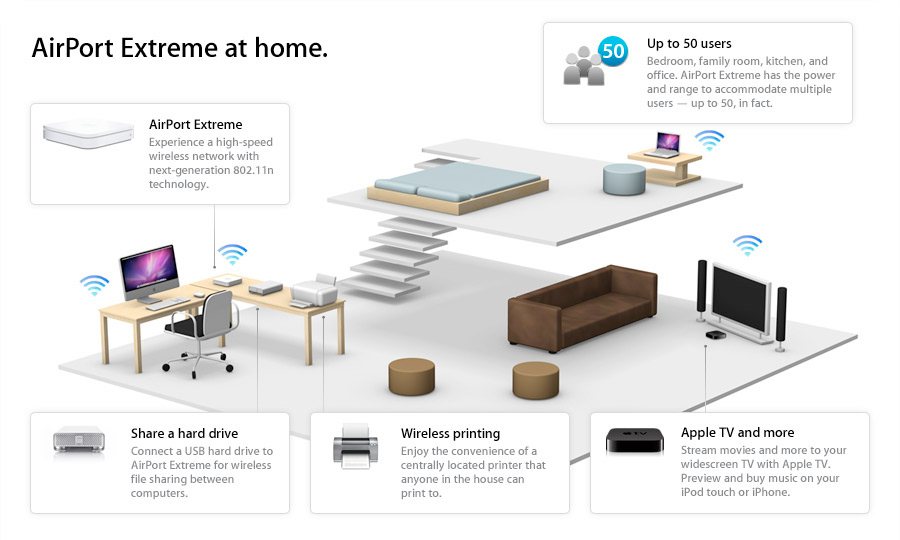
Питер Цао
@iPeterCao
Питер пишет для 9to5Mac. Он страстно увлечен музыкой и технологиями и принял революцию в области Bluetooth-аудио, но никогда не откажется от красоты винила.
Любимое снаряжение Питера Цао
iPad Pro 12,9 дюйма (3-го поколения)
Революция в вычислительной технике. С Apple Pencil и Smart Keyboard iPad Pro 2018 года, скорее всего, заменит вам следующий компьютер.
нурафон от nura
Инновационные наушники ANC с лучшим в своем классе качеством звука, переключением устройств Bluetooth по аналогии с W1 и персонализированным звуком.
Как подключить AirPort Express от Apple к любому маршрутизатору, чтобы сделать цель потоковой передачи AirPlay 2
Изображение героя статьи
AppleInsider может получать партнерскую комиссию за покупки, сделанные по ссылкам на нашем сайте.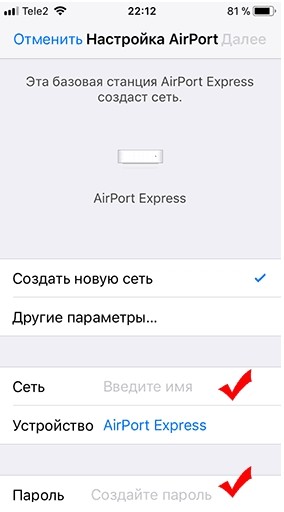
Выкопайте свой старый Apple Airport Express, и вы сможете перенастроить его, чтобы сделать его целью потоковой передачи AirPlay 2 и транслировать музыку на любой динамик, который вы можете к нему подключить. AppleInsider выкапывает один.
Вот почему мы храним наше старое оборудование Apple. AirPort Express не развивался последние полвека, и Apple прекратила его выпуск в этом году. Но с обновлением прошивки во вторник эти устройства теперь можно использовать с последней версией AirPlay 2. Так что отыщите свое и приготовьтесь к самому небольшому количеству возни.
Что вы собираетесь сделать, так это превратить AirPort Express из маршрутизатора Wi-Fi в клиент. Вместо того, чтобы быть устройством, к которому подключаются все ваши Mac и iOS, чтобы затем выйти в Интернет, вы фактически превращаете его в адаптер Wi-Fi.
Очень многие устройства поставляются со встроенными адаптерами Wi-Fi, но все еще есть принтеры, игровые приставки и звуковые системы, в которых их нет.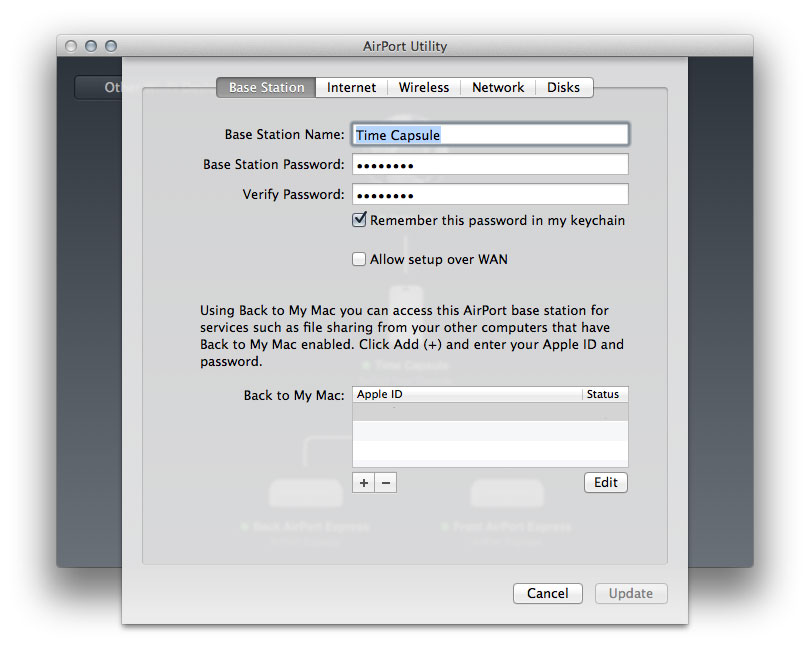 Однако, если у них есть порт Ethernet или USB, вы можете предоставить им Wi-Fi 802.11n, подключив их к AirPort Express.
Однако, если у них есть порт Ethernet или USB, вы можете предоставить им Wi-Fi 802.11n, подключив их к AirPort Express.
Вы теряете одну вещь, но если ваш AirPort Express настроен таким образом, его нельзя использовать в качестве маршрутизатора. Вместо жесткого подключения вашей интернет-линии к AirPort Express, который затем передает сигнал через Wi-Fi, вы жестко подключаете звуковую систему.
Следовательно, нет никакого смысла делать это, если вы все еще используете AirPort Express в качестве маршрутизатора Wi-Fi.
Однако, если вы все еще делаете это, вам определенно следует обновиться. AirPort Express по-прежнему использует стандарт 802.11n, в то время как современные маршрутизаторы используют стандарт 802.11ac. Игнорируя то, что обещают эти два стандарта, на практике 802.11in дает вам менее 15 процентов скорости по сравнению с маршрутизатором 802.11ac.
Если это не заставит вас разорвать ваш 802.11n AirPort Express, то это потому, что вы, вероятно, уже сделали это. В любом случае, у вас есть или скоро появится запасной AirPort Express, и вот что вы с ним делаете.
В любом случае, у вас есть или скоро появится запасной AirPort Express, и вот что вы с ним делаете.
Выберите свое устройство
Как биологический вид, мы не склонны распечатывать столько, сколько раньше, но мы пока не можем избавиться от принтеров. Поэтому, если у вас все еще есть USB-накопитель, подумайте о том, чтобы снять его с Mac и вместо этого подключить к AirPort Express. Таким образом, каждое устройство в вашем доме сможет печатать на нем по беспроводной сети.
С заданиями на печать вам все равно, сколько времени они займут. Вы не хотите, чтобы они были медленными, но несколько секунд в любом случае не имеют значения.
Со звуком работает, но даже эти медленные устройства AirPort Express совместимы с AirPlay 2.
Запустите двигатели
Подключите AirPort Express и дайте ему загрузиться.
После запуска подключите динамики, принтер или и то, и другое к AirPort Express и запустите Утилита AirPort на вашем Mac.
Если у вас уже настроен AirPort Express, он будет отображаться на этой карте. Убедитесь, что на нем установлена последняя версия прошивки. Если точка рядом с именем зеленая, все в порядке. Если он желтый, то у вас нет последней версии, но также будет кнопка Обновить .
Когда у вас будет установлена последняя версия прошивки, вернитесь к основам AirPort Express. Выберите его, затем в меню Base Station выберите Восстановить настройки по умолчанию .
Затем нажмите Другие устройства Wi-Fi . Это выглядит как кнопка, но на самом деле это раскрывающееся меню, в котором перечислены все устройства, совместимые с AirPort, которые утилита может найти либо в Wi-Fi, либо в Ethernet.
Выберите базовую станцию, и утилите потребуется некоторое время для сбора информации о ней.
Когда это будет сделано, появится экран с кнопкой Other Options внизу слева. Нажмите на нее, и вы получите такие опции, как создание новой сети или замена существующего устройства.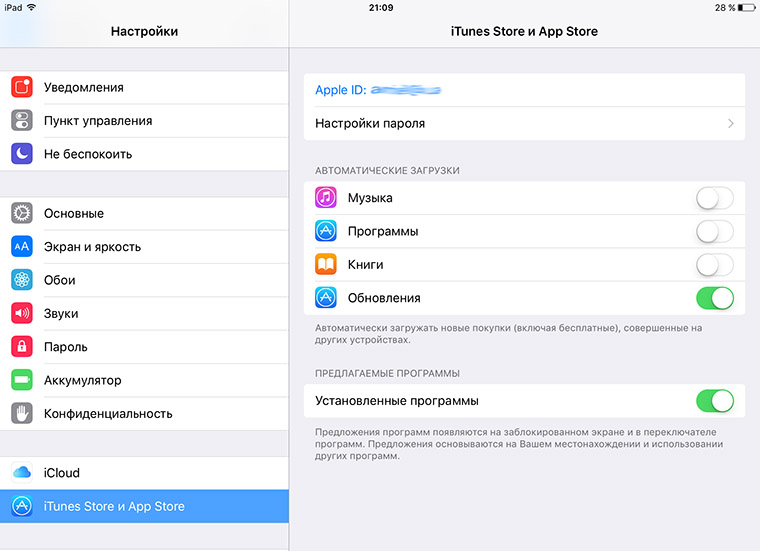 тоже будет Добавить в существующую сеть . Выберите его и нажмите Next .
тоже будет Добавить в существующую сеть . Выберите его и нажмите Next .
Выберите свой Wi-Fi роутер любой марки и модели, введите пароль, если будет предложено, и все готово. Ваше устройство, не поддерживающее Wi-Fi, или те динамики, которые вам нравятся, теперь подключены к вашей сети Wi-Fi.
Более того, они находятся в вашей сети, и, поскольку у вас установлена последняя прошивка, они сразу же могут воспользоваться преимуществами AirPlay 2 без вашего участия.
Где купить
Хотя поставки истощаются, покупатели по-прежнему могут приобрести базовую станцию AirPort Express в Adorama за 95 долларов США с бесплатной доставкой и отсутствием налога на заказы, отправляемые за пределы Нью-Йорка и Нью-Джерси.
Следите за новостями AppleInsider, загрузив приложение AppleInsider для iOS, и следите за нами на YouTube, в Twitter @appleinsider и Facebook, чтобы следить за последними новостями в прямом эфире.
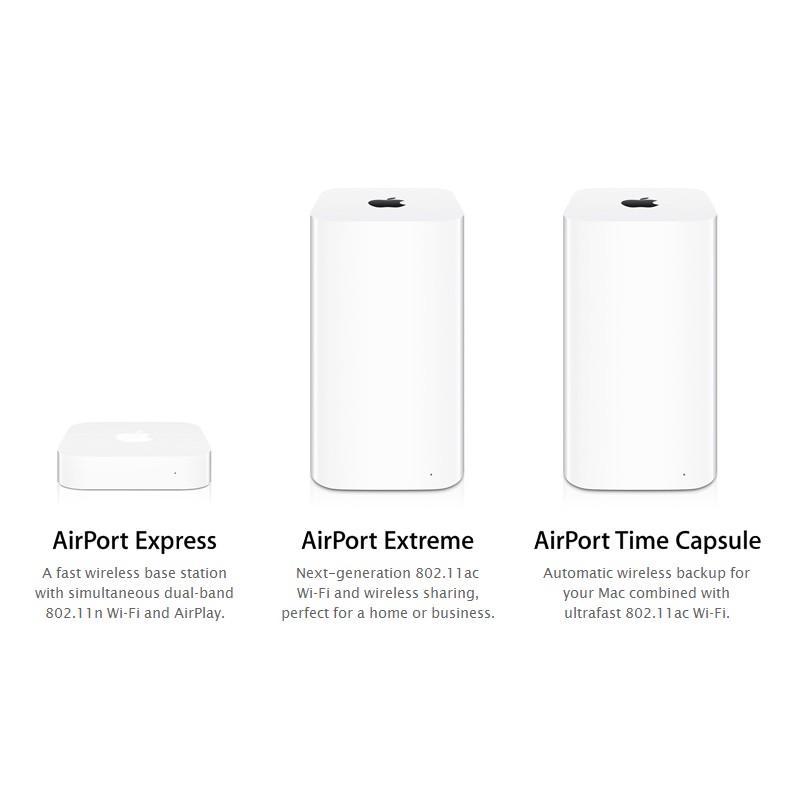

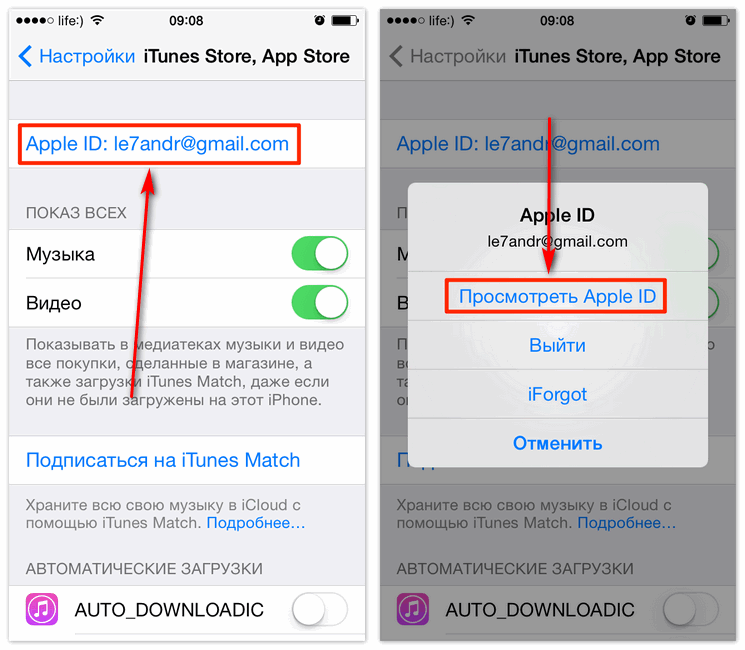
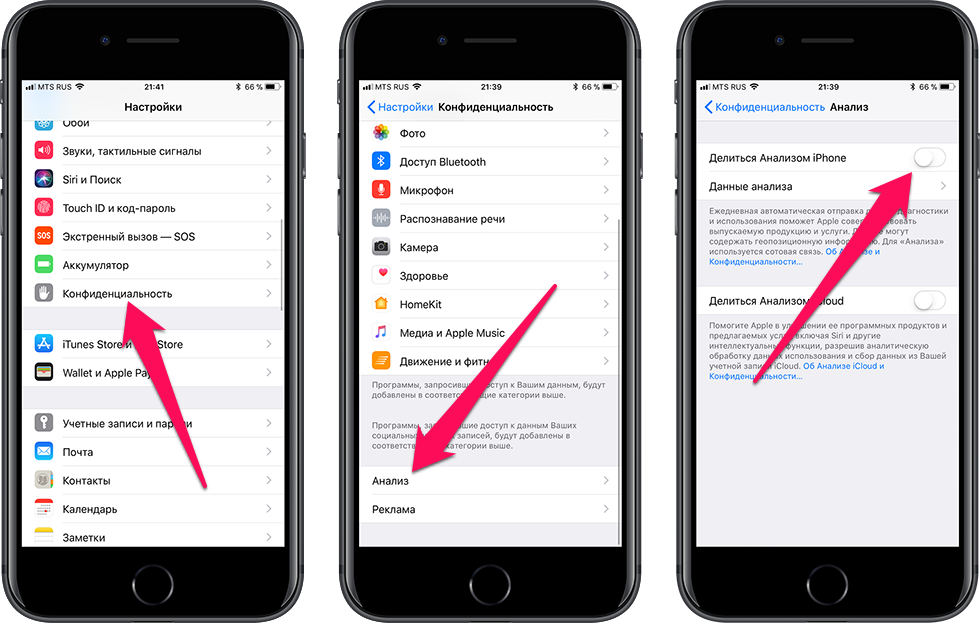


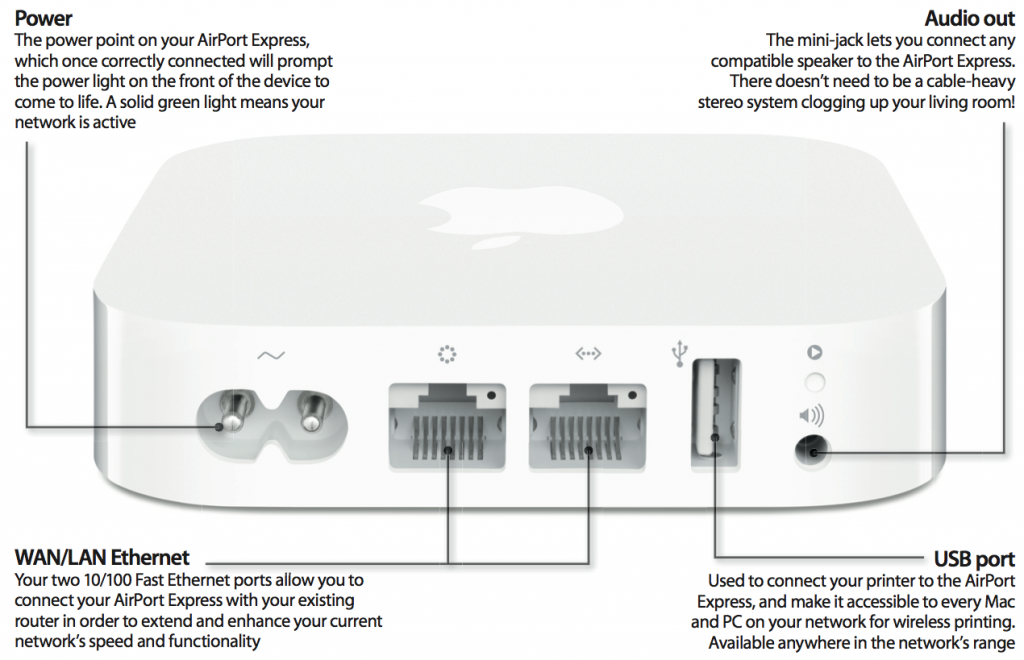 При включении шифрования введите новый пароль для сети.
При включении шифрования введите новый пароль для сети. 2.5. В качестве имени базовой станции будет задан ее идентификатор Ethernet, такой как 00-50-E4-5B-8F-EA.
2.5. В качестве имени базовой станции будет задан ее идентификатор Ethernet, такой как 00-50-E4-5B-8F-EA.